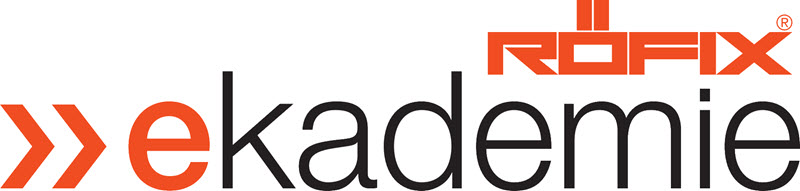FAQ
Per prenotarti a qualsiasi dei nostri seminari devi registrarti e crearti un’account personale.
Spostati sulla voce di menu corrispondente (WEBINAR, IN PRESENZA). Trovreai tutti i seminari in programmazione. Eventuali seminari ai quali risulti già iscritto, vengono evidenziati.
Per prenotarti clicca sul pulsante «ISCRIVITI». Prima di cliccare sul pulsante «CONCLUDI ISCRIZIONE» controlla che il carrello, che appare a destra, contenga tutti i seminari desiderati, eliminando (×) eventualmente quelli selezionati per errore.
- UTENTE REGISTRATO: Se sei già un’utente in possesso di un account effettua il login, accetta i Termini e Condizioni e clicca su «CONFERMA ISCRIZIONE».
- NUOVO UTENTE: Se sei un nuovo utente, devi creare un account personale all’atto della prima prenotazione. Compila con attenzione tutti i dati necessari richiesti dal sistema, accetta i Termini e le Condizioni e clicca su «CONFERMA ISCRIZIONE»
No, il sistema non ti consente di iscriverti più volte allo stesso seminario. La partecipazione è strettamente personale ed eventuali documenti prima o dopo il seminario (registrazioni, documentazione, attestato di partecipazione, …), verranno resi disponibili all’interno del proprio account.
Tutti i seminari ai quali risulti già iscritto, verranno esclusi automaticamente durante la fase di iscrizione.
No, non è possibile. Ogni partecipante deve avere un account personale. La fornitura di eventuali documenti prima dell’evento (ticket con codice QR, link di accesso personale per la partecipazione online, ecc.) e post evento (registrazione, documentazione, attestato di partecipazione, ecc.) sono strettamente personali.
Nella relativa sezione MY ACCOUNT > … > PRENOTAZIONI sulla sinistra trovi tutti i seminari ai quali ti sei correttamente iscritto.
- Per la partecipazione ad un seminario in presenza puoi scaricarti il ticket con il codice QR, qualora è richiesto durante la fase di Check-In.
- Per la partecipazione ad un webinar, puoi accedere direttamente da un’ora prima dell’inizio dello stesso, cliccando sul pulsante «COLLEGATI E PARTECIPA». Il pulsante deve risultare verde.
Se non trovi i seminari all’interno della relativa sezione, vuol dire che l’iscrizione non è andato a buon fine. Ci possono essere vari i motivi.
- Entra nel carrello per verificare se hai correttamente concluso l‘iscrizione. Se i seminari sono ancora nel carrello clicca sul pulsante «CONCLUDI ISCRIZIONE».
- Se il carrello è vuoto, riprova a fare la procedura di iscrizione.
All’interno della relativa sezione MY ACCOUNT > … > STORICO trovi l’elenco dei seminari da te seguiti. Troverai le registrazione per rivedere il video, i documenti messi a disposizione post seminario e l’attestato di partecipazione da scaricare.
Per motivi legali, non è sempre possibile mettere a disposizione le registrazioni o i documenti.
Cliccando sul Link Personale di accesso, che ricevi tramite email di promemoria, potrai accedere direttamente al webinar.
Troverai il medesimo link anche all’interno del tuo account personale nella sezione WEBINAR > PRENOTAZIONI. Cliccando sul pulsante «COLLEGATI E PARTECIPA» potrai accedere direttamente al webinar. Procedi con l’accettazione ad aprire GoToOpener
IMPORTANTE:
- L’accesso ai webinar è consentito da UN’ORA prima dell’inizio dello stesso. Il pulsante «COLLEGATI E PARTECIPA» deve risultare verde. Se non fosse cosi, fai refresh della pagina.
- Ti sconsigliamo vivamente di cedere il Link Personale o l’accesso al tuo account a terze persone. Siccome il collegamento al webinar è strettamente personale, il sistema conosce SOLO ed esclusivamente l‘utente per il quale è stato creato tale link. Quindi risulta una sola partecipazione.
- Siccome il link per accedere è strettamente personale, il sistema è in grado di riconoscerti sempre in maniera univoca. Quindi puoi tranquillamente cambiare il dispositivo durante il webinar o accedere con un secondo dispositivo contemporaneamente.
Se la connessione al webinar non funziona immediatamente, prova a fare una delle seguenti azioni:
- Utilizzare un browser diverso (consigliato Google Chrome)
- Svuotare la cache del browser e riavviarlo
- Riavviare il computer e riprovarlo
Prima di accedere al webinar ti consigliamo di scaricare l’App GoToWebinar dall’apposito store. Cliccando sul link personale di accesso, che ricevi tramite email di promemoria, potrai accedere direttamente al webinar.
n alternativa puoi aprire l’App e inserire il WEBINAR-ID, composto da 9 cifre. Il WEBINAR-ID trovi nella sezione WEBINAR > PRENOTAZIONI all’interno del tuo account personale.
IMPORTANTE:
- L’accesso ai webinar è consentito da UN’ORA prima dell’inizio dello stesso.
- Ti sconsigliamo vivamente di cedere il Link Personale o l’accesso al tuo account a terze persone. Siccome il collegamento al webinar è strettamente personale, il sistema conosce SOLO ed esclusivamente l‘utente per il quale è stato creato tale link. Quindi risulta una sola partecipazione.
- Siccome il link per accedere è strettamente personale, il sistema è in grado di riconoscerti sempre in maniera univoca. Quindi puoi tranquillamente cambiare il dispositivo durante il webinar o accedere con un secondo dispositivo contemporaneamente.
Tutti i webinar devono essere seguiti in diretta streaming, rispettando gli orari d’inizio e fine. Puoi partecipare ad un webinar da qualsiasi luogo utilizzando un computer o un dispositivo mobile compatibile.
- Per ottenere risultati ottimali collegarsi con dispositivi aggiornati
- Effettuare un Check Online di compatibilità
- Verificare bene i Requisiti Minimi di Sistema
Durante il webinar il tuo audio di ingresso rimarrà chiuso. Puoi porre le domande al relatore scrivendo su una chat apposita, disponibile durante il webinar. Per una questione di privacy le tue domande sono visibili SOLO ed esclusivamente al relatore. Il relatore può decidere di volta in volta se rispondere alle tue domande in diretta o successivamente.
In caso di necessità puoi tranquillamente cambiare anche dispositivo durante il webinar o accedere con un secondo dispositivo contemporaneamente. Il sistema è in grado di riconoscerti sempre in maniera univoca.
Nella sezione MEDIATECA trovi dei contenuti video messi a disposizione degli utenti che hanno creato un account personale.